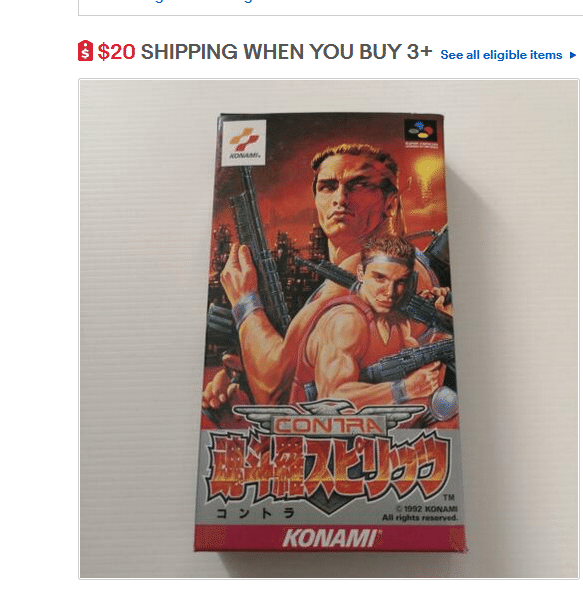送料割引設定方法について-ebay

いろんなことあるよね💦(-_-;)
ミャンマーでクーデターって(-_-;) 平和な日本にすんでりゃ、、
そんなことが起こることなんて考えられん。。
銀行は休みになって。電話も通じない💦
ネットがつながるのがまだ救い。。。
小さいけど、、うちの工場。。どうなるんやろ。。。
な~んか1日中ぼーとしてるmoochです。
ま。。自分になにができるわけでもないんだけど・
で、本題。
今日は「送料割引の設定」です・
①まずは「Seller Hub」に入ります。
その後 「Selling tools」の項目をみてください。
その後「Markdown Manager」をクリックします。

②右上のドロップダウンのメニューをクリックして
「shipping discount」を選びます。

③送料割引をするアイテム数と金額を決めます。

④どのアイテムに敵適当させるか決めます。

選び方が色々あるんですが、カテゴリを選択すると、下記のような画面になります。


「add select sku」を押します。
⑤下記のように表示されます。

セールの名前とセール期間を決めます。

⑤最後は下記のようにして、「submit」を押せば完了です。

あとは、2日後ぐらいに商品ページを開くと、対象商品がこんな感じに表示されるようになります。